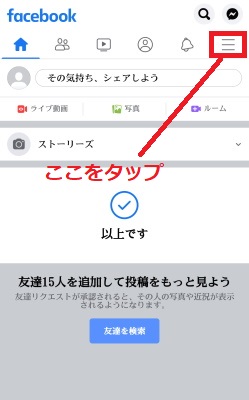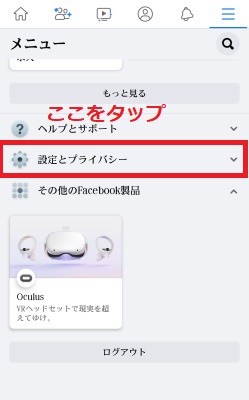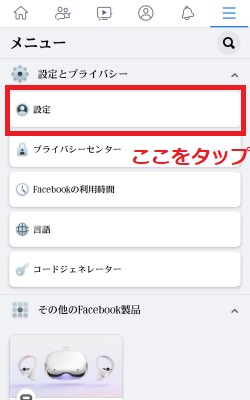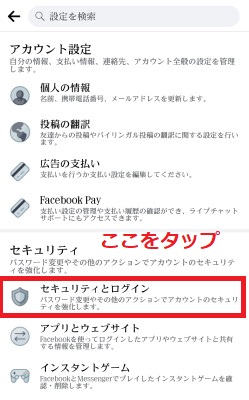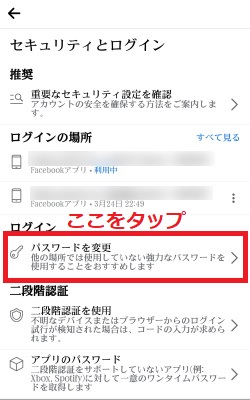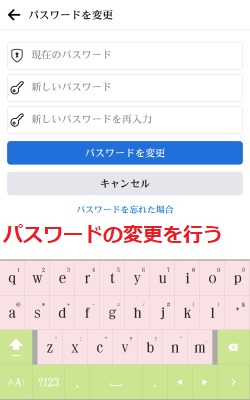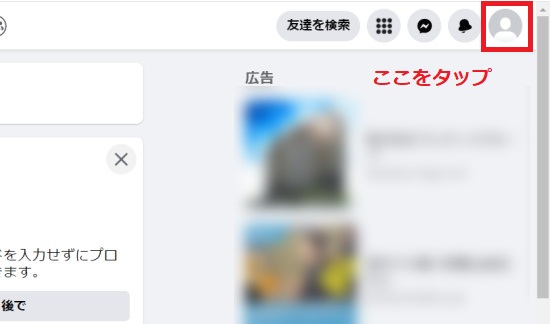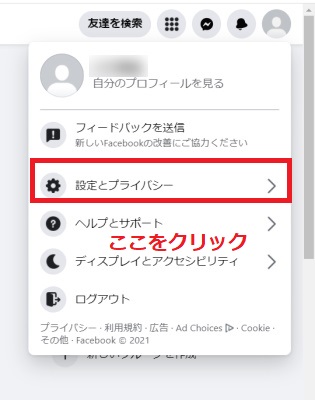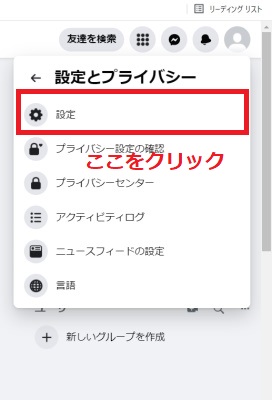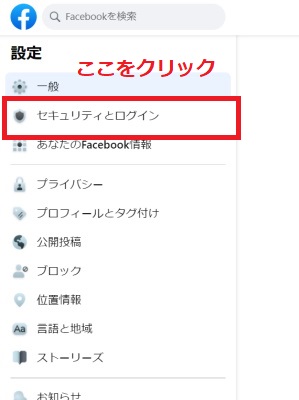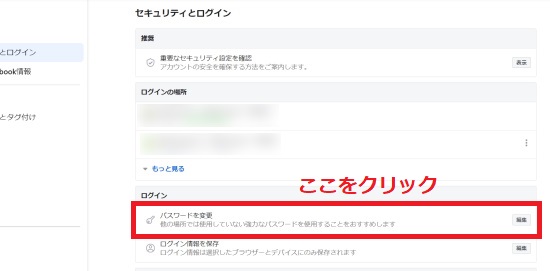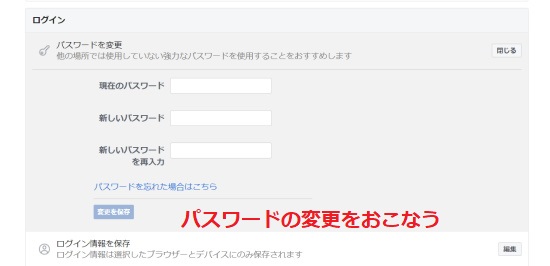2021年07月08日更新
Facebookのパスワード変更方法!忘れた時のリセット方法も解説!
Facebook(フェイスブック)へログインするために必要なパスワードですが、変更したい場合もあるでしょう。この記事では、Facebook(フェイスブック)のパスワードを変更する方法を、忘れた場合のリセット方法も含め解説していきます。

Facebook/フェイスブックのパスワード変更方法
Facebook(フェイスブック)を利用して様々な人と交流するなどしている人もいるかと思いますが、セキュリティ上の問題などからパスワードの変更をしたいと言う人もいるでしょう。
パスワード変更方法
Facebookのパスワードは、基本的にそのアカウントの設定画面から変更することができます。
スマホ/アプリ
スマホアプリ版のFacebookでパスワードを変更する場合、Facebookのメニュー右の方にある「三」マークをタップして下さい。
「設定とプライバシー」をタップしてメニューを展開して下さい。
「設定」をタップしましょう。
「セキュリティとログイン」をタップします。
「パスワードを変更」をタップしましょう。
現在のログインパスワードと、変更後のFacebookパスワードを入力して下さい。「パスワードを変更」をタップすれば、Facebookのパスワードを変更できます。
PC/ブラウザ
PCブラウザ版のFacebookでパスワードを変更する場合、トップページ右上にある自身のアイコンをクリックして下さい。
メニューが開きますので「設定とプライバシー」をクリックしましょう。
更にメニューが表示されるため、「設定」をクリックします。
左側にあるメニューで「セキュリティとログイン」をクリックして下さい。
「パスワードを変更」をクリックしましょう。
現在のパスワードと、変更後のFacebookパスワードを入力して下さい。「パスワードを変更」をクリックすれば、Facebookのパスワードを変更できます。
忘れた時のリセット方法
なお、久しぶりにFacebookを利用するというような場合、Facebookへのログイン忘れてしまった、という人もいるかと思います。スマホアプリなどの場合はログインできるけれどパスワードがわからない、というようなこともあるでしょう。
Facebookのログインパスワードを忘れた場合はリセットして再度設定することが可能です。
ログイン中
Facebookにログインできている状態でパスワードを忘れた場合、前述したパスワードの変更画面で「パスワードを忘れた場合はこちら」をクリックして下さい。
パスワードを再設定するため、登録してあるメールアドレス宛にコードを送り、それを利用してFacebookのパスワードを再設定して下さい。
ログインしていない
Facebookにログインしていない状態でパスワードを忘れたのであれば、ログイン画面で「パスワードを忘れた場合」をクリックしましょう。
Facebookに登録してある携帯電話番号もしくはメールアドレスを入力しましょう。
パスワードの再設定ができる画面に遷移します。メールアドレス宛にコードが送信されますので、Facebookのパスワードをリセットして再設定をおこなって下さい。
パスワードを確認する方法
Facebookのパスワードを確認することができれば苦労しないのですが、果たしてそれはできるのでしょうか。
スマホ/アプリ
残念ながら、スマホ版Facebookからパスワードの確認をすることはできません。
PC/ブラウザ
PCブラウザ版のFacebookからも同様に、パスワードの確認は不可能です。メールアドレス宛にパスワードを送る、などということができるサービスがあるSNSもありますが、Facebookは安全面を考慮してかそういったものは無いのです。
パスワードのリセット/再設定に必要なメールアドレスも忘れてしまったような場合は登録してあれば電話番号でリセットできますので、そちらでもリセット/再設定を試してみましょう。
最後に
Facebookのパスワードは、ログイン後の画面から変更できますが、忘れてしまった場合もログイン画面/ログイン後の画面でリセット/変更することが可能です。やり方はここで説明したとおりですので、参考にしながらやってみて下さい。
 Facebook IDを確認する方法
Facebook IDを確認する方法 【Facebook】同じメアドで「再登録」する方法を解説!
【Facebook】同じメアドで「再登録」する方法を解説! Facebookをやめるとどうなる?やめたい理由ややめるメリットまとめ
Facebookをやめるとどうなる?やめたい理由ややめるメリットまとめ